Log撮影設定

Log撮影時の設定を行います。
- MENU →
 (撮影)→ [画質/記録]→ [Log撮影設定] → 希望の設定を選ぶ。
(撮影)→ [画質/記録]→ [Log撮影設定] → 希望の設定を選ぶ。
メニュー項目の詳細
- Log撮影:
- Log撮影の記録モードを切り換える。(切/Flexible ISO/Cine EI Quick/Cine EI)
- 色域:
- 色空間を設定する。(
 /
/
 )
) - LUTファイルの埋め込み:
- 記録データにLUTファイルを組み込むかどうかを設定する。(入/切)
[Log撮影]のモードの動作
各Log撮影モードでできることは以下のとおりです。
- Flexible ISO:
- 撮影シーンに合わせたISO調節による露出設定でS-Log素材の記録ができるモード
- Cine EI Quick:
- Cine EIモードと同様にBase ISOで撮影されるが、調整したEI値に連動してBase ISOが自動で切り替わるモード
- Cine EI:
- 最大のダイナミックレンジでノイズを抑えたクリアな映像表現が可能な2種類のBase ISOで撮影できるモード
Log撮影の設定を画面表示で確認する
[Log撮影]の設定により、動画撮影画面のISO感度の表示部分(A)が変わります。
- 表示内容は実際とは異なる場合があります。
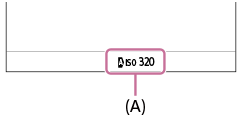
- [Log撮影]が[切]または[Flexible ISO]のとき:
- ISO感度が表示される。
- 例:ISO 400、
 ISO 400
ISO 400
- [Log撮影]が[Cine EI Quick]または[Cine EI]のとき:
- EI値、ラチチュード、Base ISO(低感度のときは[L]、高感度のときは[H])が表示される。
- 例:800EI/6.0E/L
- 設定値の後半部の数値は、明部(18%グレーの高輝度側)に何段分の輝度情報を割り当てるかを表しています。これより明るい領域は白飛びします。
- 例)「800EI / 6.0E」:6.0段分を高輝度側に割り当てる。
ヒント
- HDMI接続した他機にRAW動画を出力するときは[Log撮影]を[切]以外に設定してください。[色域]の設定はHDMI出力されたRAW動画にも適用されます。
ご注意
- SDカード/SDHCカードを使用している場合は、[LUTファイルの埋め込み]が[切]に固定されます。
- [Log撮影]を[切]以外に設定すると、ホワイトバランスのカスタムセットがエラーになることがあります。このようなときは、一度[Log撮影]を[切]にしてからカスタムセットしてください。そのあと、[Log撮影]を希望の設定に戻してください。